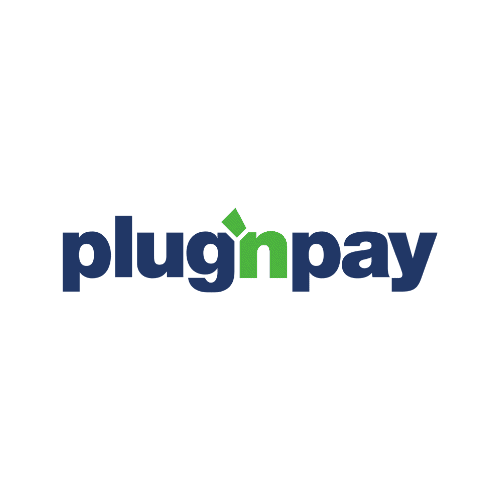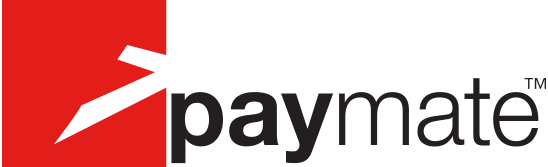PagSeguro (IPN már használatban)
Tudja meg, hogyan integrálhatja a PagSegurót (IPN már használatban) a Post Affiliate Pro-val. Kövesse lépésről lépésre útmutatónkat a tranzakciós értesítések be...
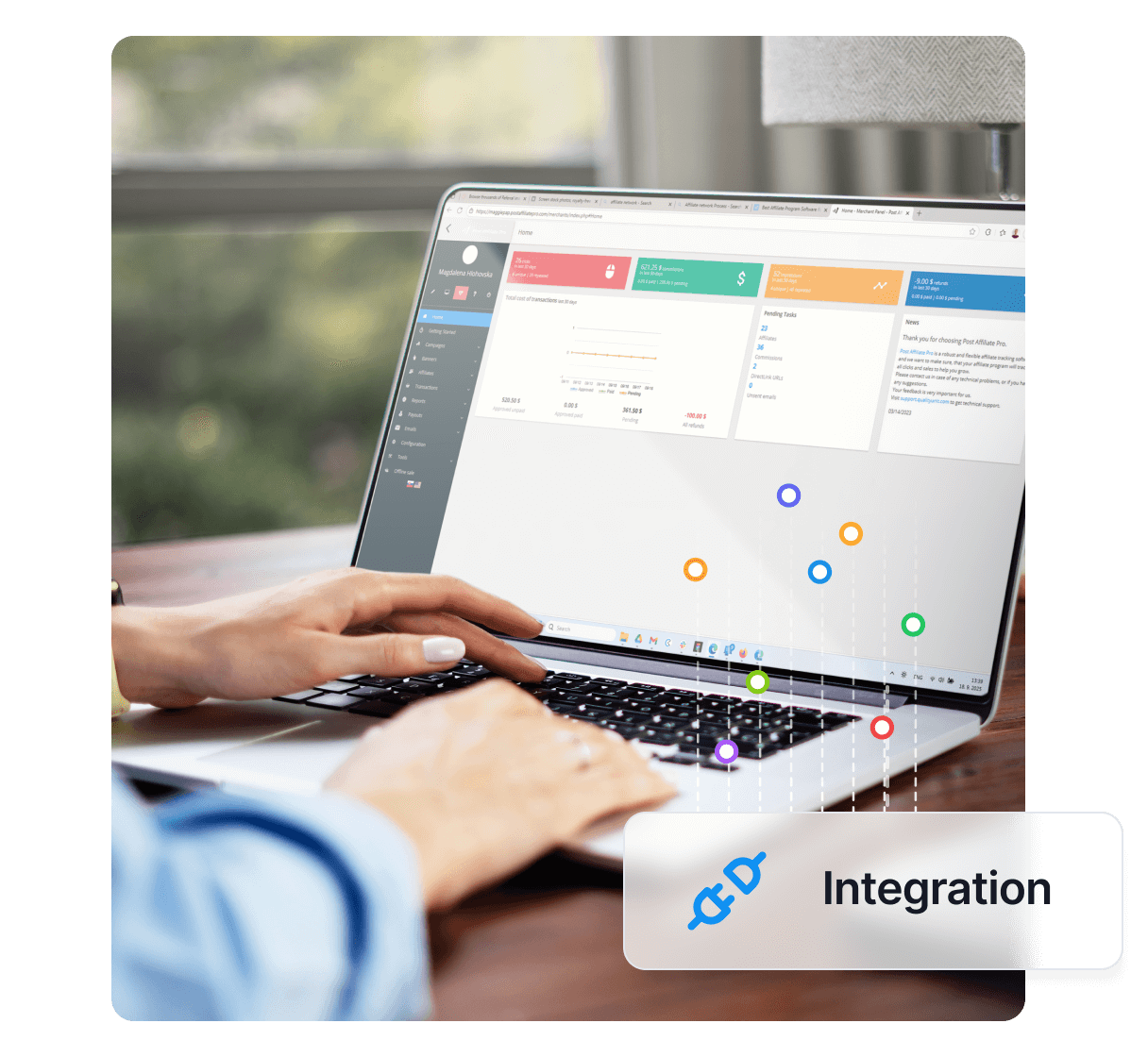
Integráld a PayU (PagosOnline) fizetési átjárót a Post Affiliate Pro-val a zökkenőmentes partnerkövetésért. Tudj meg mindent a fizetési gombok módosításáról, extra mezők használatáról és az értesítési URL-ek beállításáról, hogy a tranzakciók gördülékenyek és a kattintáskövetés pontos legyen.
Ez az integráció a PayU (korábban PagosOnline) nevű fizetési átjáró gombjaihoz készült. Az integráció extra mező és értesítési URL használatával valósul meg.
Az értesítéseket a PayU PagosOnline bővítmény kezeli, amelyet aktiválnod kell a Post Affiliate Pro kereskedői felületén, a Bővítmények szekcióban.
Az integrációhoz extra kódot kell hozzáadnod a meglévő gombodhoz, tehát előbb már el kell helyezned egyet a weboldaladon. Az átjáró lehetővé teszi két extra mező használatát. Ha mindkettőt más célra használod, ugorj a 2. lépéshez.
Ha van szabad extra mező (extra1, extra2 vagy extra3), ezt a kódot add hozzá a gombod kódjához:
<input type="hidden" name="extra1" value="" id="pap_dx8vc2s5" />
<script id="pap_x2s6df8d" src="https://URL_TO_PostAffiliatePro/scripts/notifysale.php" type="text/javascript">
</script>
Ha ugyanazon az oldalon több gombot használsz, a script kódot csak egyszer helyezd el az oldalon. Így csökkentheted az oldal betöltési idejét.
Ha már minden extra mezőt használsz, eltérő megoldást kell alkalmaznod az 1. lépésben leírt helyett – adj id=”pap_ab78y5t4a” attribútumot egy meglévő extra adatmezőhöz, majd ezt a kódot tedd a gombhoz (oldalanként egyszer):
<script id="pap_x2s6df8d" src="https://URL_TO_PostAffiliatePro/scripts/trackjs.js" type="text/javascript"></script>
<script type="text/javascript">
PostAffTracker.setAppendValuesToField('||');
PostAffTracker.writeCookieToCustomField('pap_ab78y5t4a');
</script>
Győződj meg róla, hogy a bővítményedben ugyanazt az extra adatmező számot és elválasztót állítod be. Ebben a példában dupla pipe jelet használunk: ||.
Ha a gombod már használja a confirmationUrl paramétert, akkor ezt a lépést kihagyhatod.
Add hozzá ezt a kódot a gombhoz:
<input type="hidden" name="confirmationUrl" value="https://URL_TO_PostAffiliatePro/plugins/PagosOnline/pagosonline.php" />
Ha kihagytad a 3. lépést, az azt jelenti, hogy már van értesítési URL definiálva a gombodban. Annak érdekében, hogy minden válasz adat eljusson a Post Affiliate Pro bővítményedhez, szerkeszd azt a fájlt, amelyre a confirmationUrl mutat. Illeszd be ezt a kódot a fájl elejére, ahol először feldolgozásra kerül:
/* PAP integráció */
$ch = curl_init();
curl_setopt($ch, CURLOPT_URL,
"https://URL_TO_PostAffiliatePro/plugins/PagosOnline/pagosonline.php");
curl_setopt($ch, CURLOPT_POST, 1);
curl_setopt($ch, CURLOPT_POSTFIELDS, $_POST);
curl_exec($ch);
/* PAP integráció vége */
Ha a 2. lépést követted, az azt jelenti, hogy az extra mezőket más alkalmazásokhoz is használod. Az utolsó lépés, hogy az alkalmazásod ne használja azt az adatot, amit a Post Affiliate Pro adott hozzá, az általad választott elválasztóval.
Helyezd el ezt a kódot oda, ahol a scripted még nem használta az extra értéket, így először módosíthatod azt, majd engedheted, hogy a script a megfelelő értéket használja:
$separator = '||';
if ($_POST['extra1'] != '') {
$explodedCustomValue = explode($separator, $_POST['extra1'], 2);
if (count($explodedCustomValue) == 2) {
$_REQUEST['extra1'] = $_POST['extra1'] = $explodedCustomValue[0];
}
}
Ebben a példában az extra1 mezőt és ugyanazt az elválasztót használjuk, mint a 2. lépésben – két pipe jelet. Figyelj oda, hogy a kódban a megfelelő értékeket add meg.
Ne felejtsd el integrálni a weboldaladat a kattintáskövető kóddal, hogy minden megfelelően működjön.
Ez egy beállítás, amely lehetővé teszi, hogy a PayU (PagosOnline) fizetésekből származó eladásokat és partner jutalékokat kövess a Post Affiliate Pro-val extra mezők és értesítési URL-ek használatával.
Adj hozzá egy rejtett input mezőt egy szabad extra mezőhöz, és illeszd be a megadott script tageket. Ha minden extra mezőt használsz, rendeld a PAP-azonosítót egy meglévő mezőhöz, és használd az ajánlott scriptet a követéshez.
Rendeld a Post Affiliate Pro azonosítót egy meglévő extra adatmezőhöz, majd használj egy JavaScript kódrészletet, hogy hozzáfűzd és kövesd az értékeket egy elválasztóval. Győződj meg róla, hogy a bővítményben a megfelelő mezőt és elválasztót állítod be.
Az értesítési URL gondoskodik arról, hogy a tranzakciós adatok eljussanak a Post Affiliate Pro-hoz, így pontosan követhetők a fizetések és a partner jutalékok.
Igen, foglalhatsz egy egyéni konzultációt vagy elindíthatod az 1 hónapos ingyenes próbaverziót, hogy felfedezd az összes funkciót.
Tapasztald meg a zökkenőmentes partnerkövetést és fizetési integrációkat. Próbáld ki a Post Affiliate Pro-t ingyenesen, és emeld affiliate programod a következő szintre!

Tudja meg, hogyan integrálhatja a PagSegurót (IPN már használatban) a Post Affiliate Pro-val. Kövesse lépésről lépésre útmutatónkat a tranzakciós értesítések be...
Szeretné még tovább fejleszteni partnerprogram-szoftverét? Tekintse meg a PlugnPay integrációt a Post Affiliate Pro-hoz.
Fejlessze partnerprogram szoftverét a Paymate Express integrációval a Post Affiliate Pro-hoz. Tapasztalja meg a zökkenőmentes fizetésfeldolgozást online, eBay-e...
Sütik Hozzájárulás
A sütiket használjuk, hogy javítsuk a böngészési élményt és elemezzük a forgalmunkat. See our privacy policy.